※写真は、
Windows7パソコンで
Internet Explorer11を使った場合のものです。
お使いのパソコンやブラウザにより操作手順が異なりますのでご注意ください。
1.写真のダウンロードリンクをクリックします。
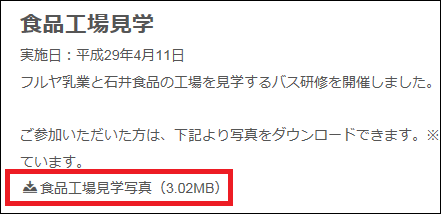
2.以下のウィンドウが表示されます。「保存」をクリックします。
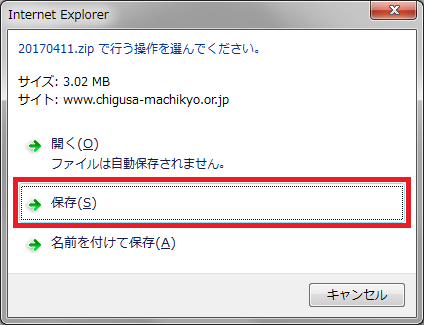
3.以下のメッセージが画面下に表示されます。「フォルダーを開く」をクリックします。

4.ダウンロードしたファイルが表示されます。
ファイルを 右クリックして、表示されるメニューから「すべて展開」をクリックします。
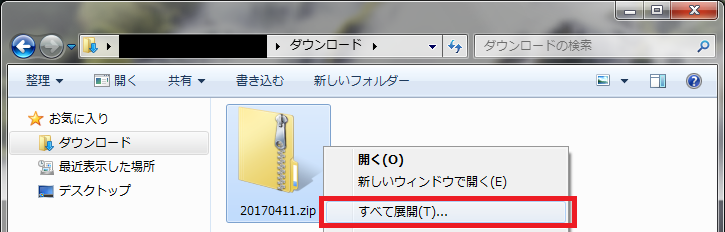
5.以下のウィンドウが表示されます。
「完了時に展開されたファイルを表示する」にチェックを入れて「展開」をクリックします。
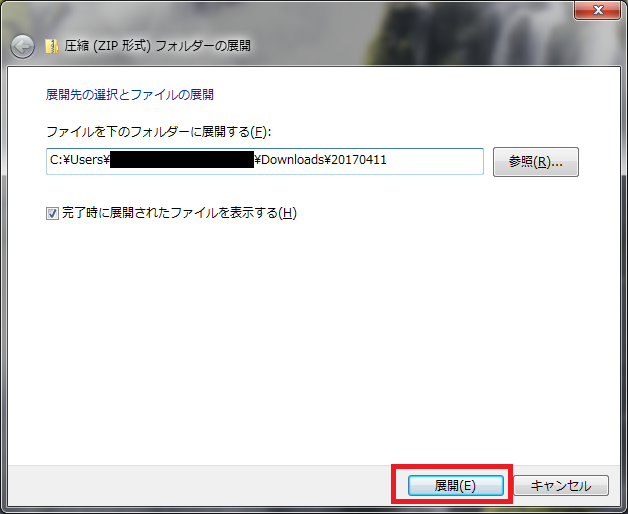
6.パスワードの入力画面が表示されます。
しおり等に記載されたパスワードを入力して「OK」をクリックします。

7.写真の入ったフォルダーが表示されます。必要に応じて保存場所を変更してください。
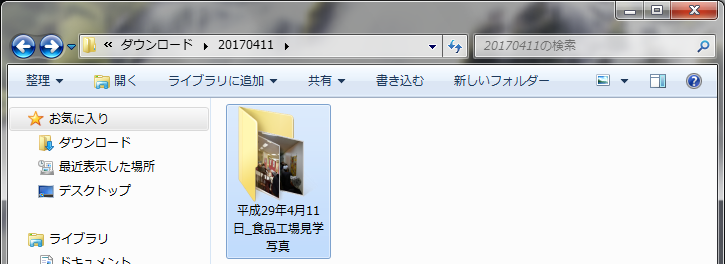
※操作手順は以上になります。このウィンドウを閉じてお戻りください。
お使いのパソコンやブラウザにより操作手順が異なりますのでご注意ください。
1.写真のダウンロードリンクをクリックします。
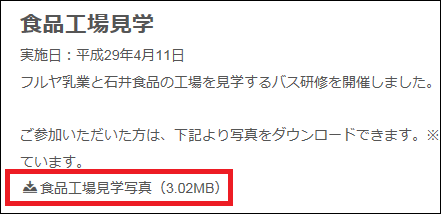
2.以下のウィンドウが表示されます。「保存」をクリックします。
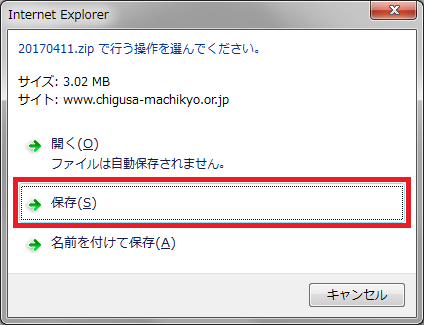
3.以下のメッセージが画面下に表示されます。「フォルダーを開く」をクリックします。

4.ダウンロードしたファイルが表示されます。
ファイルを 右クリックして、表示されるメニューから「すべて展開」をクリックします。
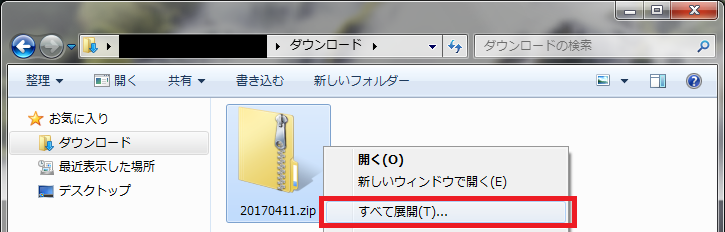
5.以下のウィンドウが表示されます。
「完了時に展開されたファイルを表示する」にチェックを入れて「展開」をクリックします。
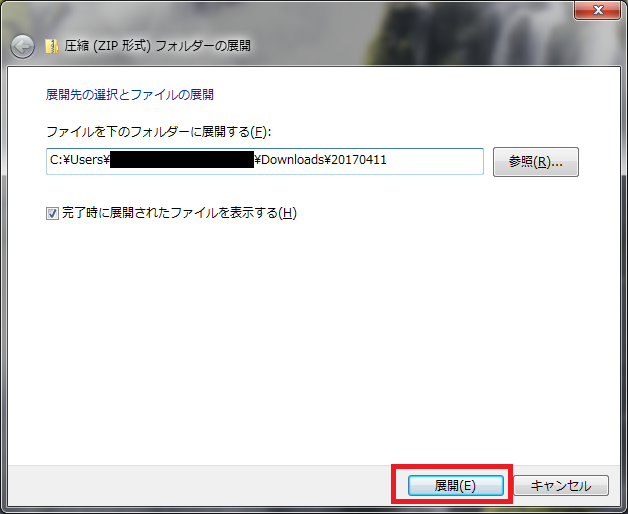
6.パスワードの入力画面が表示されます。
しおり等に記載されたパスワードを入力して「OK」をクリックします。

7.写真の入ったフォルダーが表示されます。必要に応じて保存場所を変更してください。
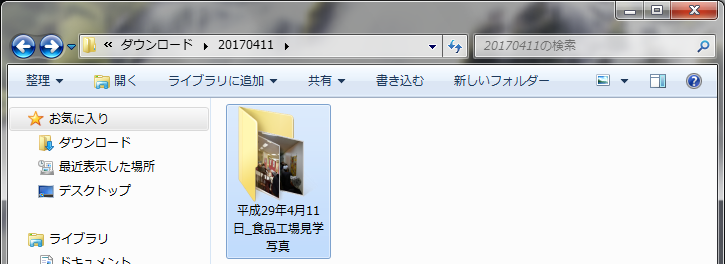
※操作手順は以上になります。このウィンドウを閉じてお戻りください。
